Hva skjer med Gmail-kontoen din, Google Disk-dokumenter, Picasa-bilder og de andre dataene du har lagret hos Google når du går til den store skyenheten i himmelen? Google introduserte en funksjon i dag som heter Inaktiv kontoadministrator som lar deg fortelle Google hva du skal gjøre med dataene dine etter at du er borte, om du vil dele den med familie og venner eller slette den helt.
Den nye Inaktive kontoadministratoren kan nås fra siden Kontoer. Du finner en lenke til den under Kontostyring-delen.
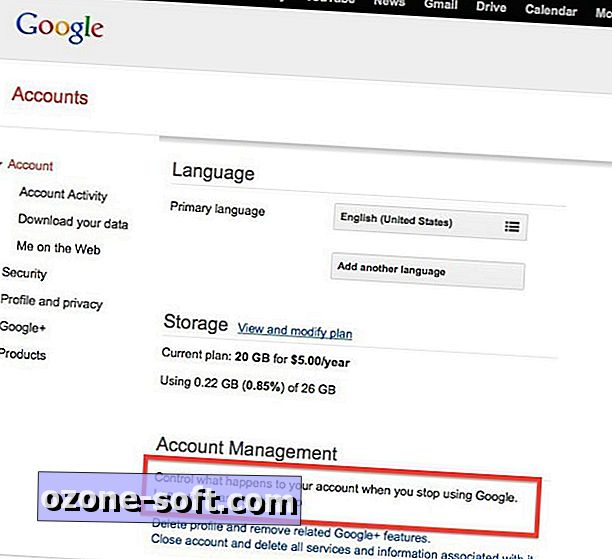
Etter å ha lest den korte introduksjonen til tjenesten, klikker du på den blå oppsettknappen. På oppsettsiden finner du fire seksjoner:
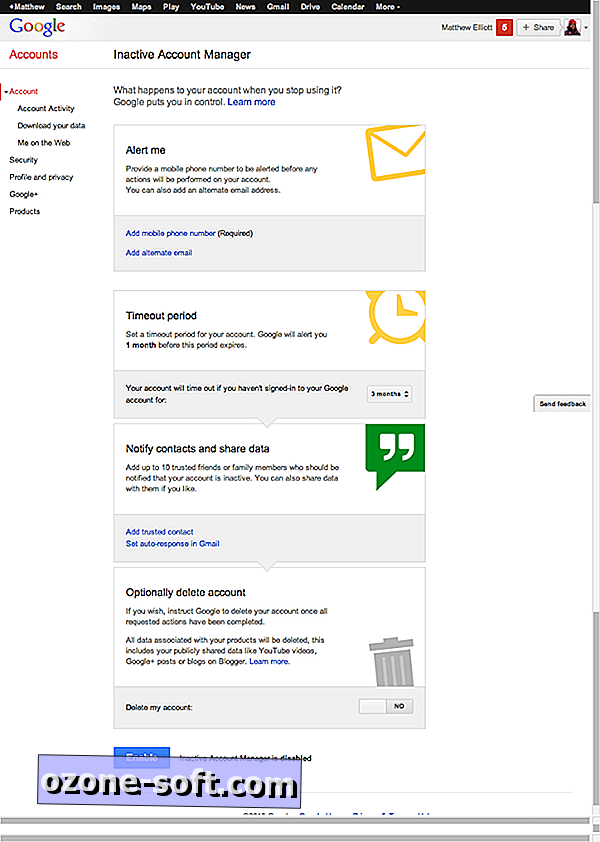
I feltet "Alert meg" må du oppgi et mobilnummer som Google sender en advarselsmeldingsmelding en måned før kontoen din anses inaktiv. Du kan også gi en alternativ e-postadresse (det vil si en annen enn Gmail-adressen som er knyttet til kontoen din).
I neste felt, "Timeout-periode", kan du angi perioden med inaktivitet som må skje før, i utgangspunktet mener Google at du er død. Du kan angi dette for 3, 6, 9 eller 12 måneder.
I neste avsnitt, "Melde kontakter og dele data", kan du gi opptil 10 kontakter, som jeg kan tenke meg, ville være nær venner og familiemedlemmer, hvem vil bli varslet når kontoen din har vært inaktiv for den angitte tidsperioden . For hver kontakt kan du sette den opp slik at den kontakten bare blir varslet om at kontoen din er inaktiv, eller du kan merke av for "Del dataene mine med denne kontakten" og velge hvilke Google-produkter du vil dele data fra .
Kontakter du velger å dele med, vil kunne (etter at tidsavbruddsperioden er opp) for å laste ned dataene dine i tre måneder. For hver kontakt må du også oppgi et telefonnummer som Google kan bruke til å sende en bekreftelseskode, kontakten må ha tilgang til dataene dine. I denne delen kan du også angi en automatisk respons for alle innkommende e-postmeldinger til Gmail-adressen din når den blir inaktiv.
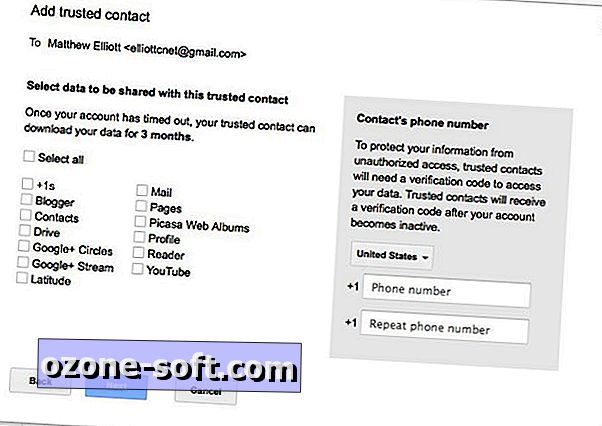
Hvis du i stedet for å dele Google-dataene dine utover graven, vil du heller bare slette alt, ta en titt på fjerde og siste seksjon, "Fjern eventuell konto." Her kan du klikke på bryteren til På ved siden av "Slett kontoen min."
Til slutt klikker du den blå Aktiver-knappen for å fullføre installasjonsprosessen.













Legg Igjen Din Kommentar